- Yazar Jason Gerald [email protected].
- Public 2024-01-15 08:25.
- Son düzenleme 2025-01-23 12:50.
Bu wikiHow makalesi sana bir iPhone veya iPad'de LINE hesabından ve uygulamasından nasıl çıkış yapacağını öğretir. LINE uygulamasında oturum kapatma seçeneği olmamasına rağmen, iOS 11 ve sonraki sürüm kullanıcıları, cihazın depolama alanı ayarlarında ("Depolama") uygulama yüklemesini kapatarak hesaplarından çıkış yapabilirler.
Adım
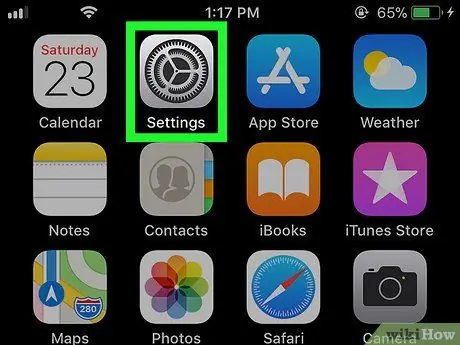
1. Adım. iPhone veya iPad ayarları menüsünü açın (“Ayarlar”)
Ayarlar menüsü genellikle cihazın ana ekranında görüntülenir.
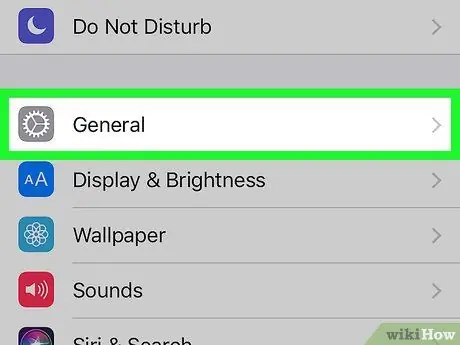
Adım 2. Genel'e dokunun
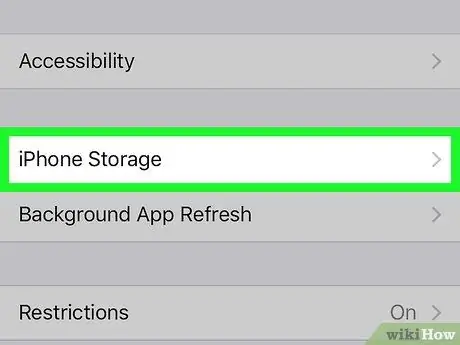
3. Adım. Ekranı kaydırın ve iPhone Depolama Alanı'na dokunun veya iPad Depolama.
Menünün ortasında. Cihazda yüklü olan uygulamaların bir listesi görüntülenecektir.
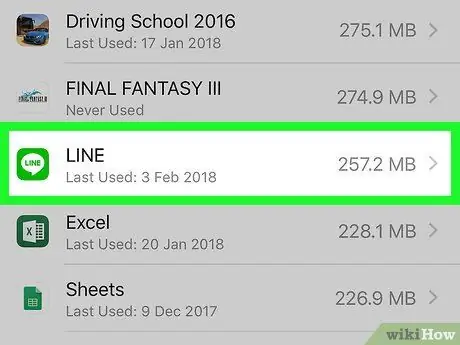
Adım 4. Ekranı kaydırın ve HAT'a dokunun
Uygulama boyutu bilgilerini içeren bir sayfa görüntülenecektir.
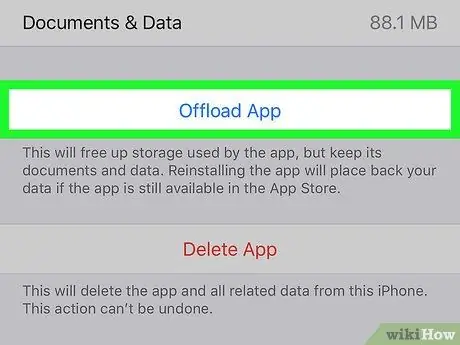
Adım 5. Uygulamayı Boşalt'a dokunun
Bu, ekranın ortasındaki mavi bir bağlantıdır. Cihaz, verilerini temizlemeden LINE'ı iPhone veya iPad'den siler. Bundan sonra bir onay mesajı görüntülenecektir.
Hazır olduğunuzda veya hesabınıza tekrar giriş yapmanız gerektiğinde LINE'ı yeniden indirebilirsiniz
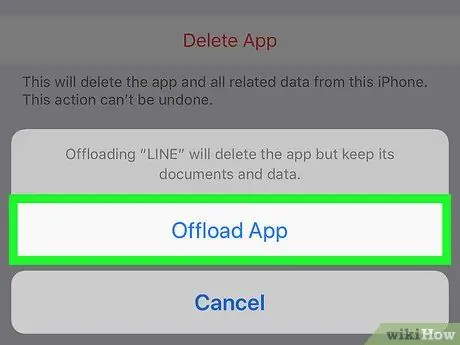
Adım 6. Seçimi onaylamak için Uygulamayı Boşalt'a dokunun
Artık LINE hesabınızdan başarıyla çıkış yaptınız ve uygulama silindi.






